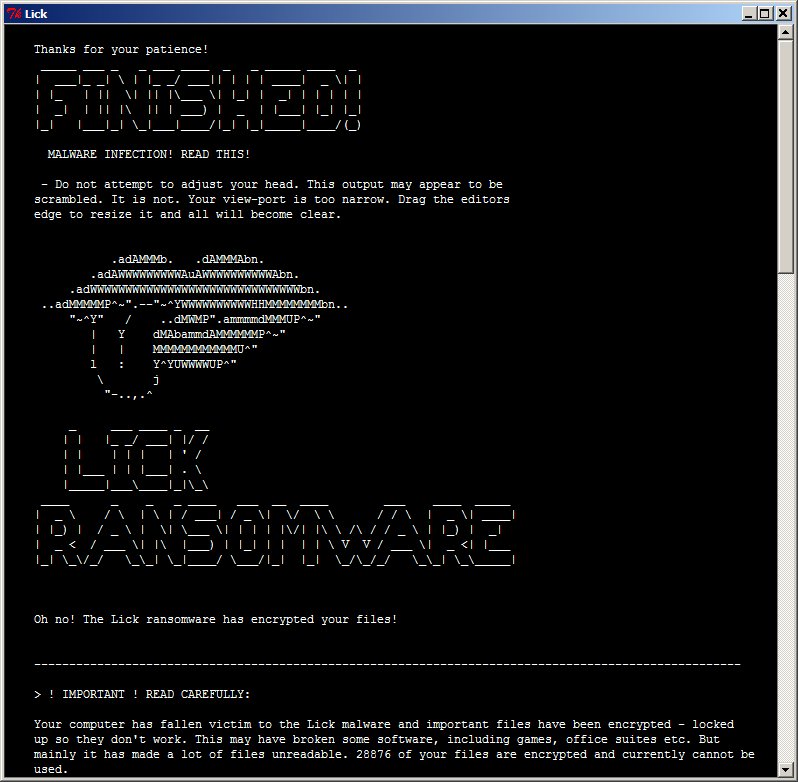
Lizać ransomware – Jak to działa
Lizać ransomware pewnością jest odmianą wirusa Kirk Encoder pliku. Postojową ransomware został po raz pierwszy zobaczyć na oficjalnej stronie ID-RansomWare. Prawdopodobnie, użytkownicy Windows mogą złożyli podejrzany plik istnieje dla identyfikacji i właściwego rozwiązania, aby uniknąć takich ataków. Według najnowszych informacji, Jakub Kroustek odkryli dowody przeciwko Lick ransomware. Jego początkowy raport analiza ujawnia, że Lick plik enkodera znaki wirusów zaszyfrowane pliki przez dołączenie „.Licked” jako rozszerzenie. Następnie ransomware tworzy po 3 różne pliki na komputerze do różnych celów:
-
Errorlog.txt – plik ten wyświetla tekst okupu wraz z instrukcją, w jaki sposób skontaktować RansomWare deweloperów.
-
Stats.txt – zawiera szeroką listę zakodowanych plików, które stały się nieczytelne i niezmienne. To może wyświetlać nazwę z najważniejszych plików, które były przechowywane w najczęściej używanych kontenerów danych.
-
Tajny zaszyfrowany plik – plik ten jest również znany jako PWD pliku zawierającego klucz prywatny (aka klucz deszyfrowania), ale niestety nie można go odczytać bez użycia haseł deszyfrowania.
W przeciwieństwie do wielu innych niesławnych wirusów RansomWare, lizać ransomware zapytać ofiary okupu do spłacenia w ciągu 3 do 30 dni poprzez Monero kryptowaluta. Jednak ilość wykupić wzrośnie każdego dnia od 100 do 500 Monero Monero. Należy pamiętać, że 1 Monero jest odpowiednikiem 23 USD. Nawet po spłacie okup, nie będzie gwarancji, że otrzymasz właściwy klucz deszyfrowania danych. Tak więc, nie polecam tracić 2300 USD, natomiast należy wykorzystać alternatywne sposoby, aby wrócić do zaszyfrowanych plików wyposażone „.Licked” przyrostków. okupu od Lick ransomware jest częściowo przedstawiony poniżej:
<
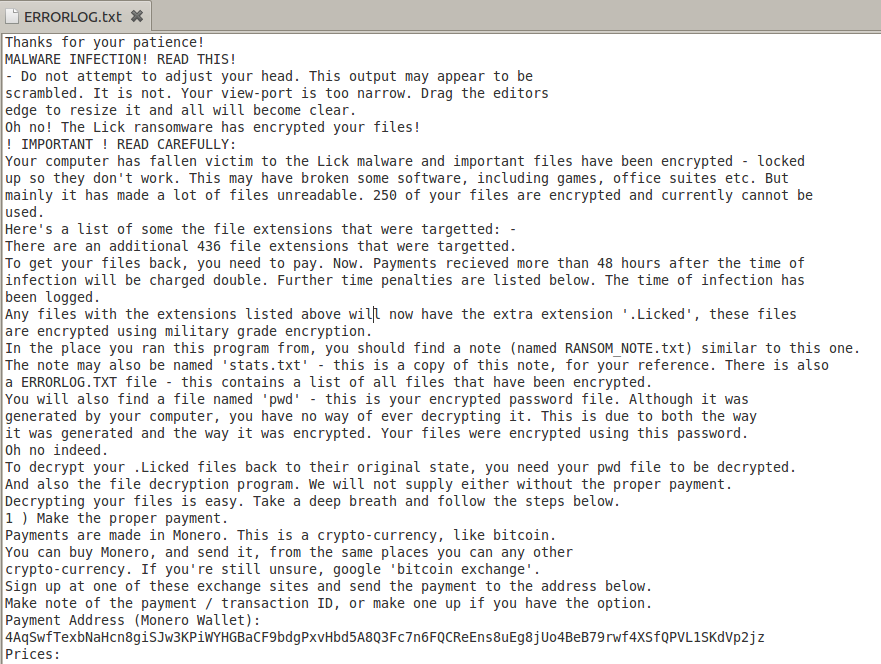
Skąd Lizać ransomware Come From?
Ponieważ Lizać ransomware jest nowy, badania nad nią wciąż przeżywa. Słyszeliśmy plotki, że wirus koder plik Lizać przybywają na komputerach z systemem Windows za pośrednictwem wiadomości spamowych zawierających podejrzany plik załącznika. Despites tego, ransomware może przejąć do systemu w przypadku instalowania pirackich gier lub oprogramowania antywirusowego słupek blokujący tarczę. Należy pamiętać, że oszuści internetowi wykorzystać perpendicularities socjotechnicznych i wprowadzać w błąd użytkowników do otwierania podejrzanych linków lub szkodliwe załączniki wyświetlając krótki tekst phishing. Oszuści mogą reprezentować te teksty jak to jest prawdziwe i korzystne dla Ciebie. To zwiększy zmiany dwukrotnym proponowanego punktu dosłownie.
Dlatego zalecamy, aby nie uczestniczyć w takich szkodliwych działań, aby uniknąć ataków RansomWare Lick. Ponadto, trzeba zachować oprogramowania antywirusowego aktywowane i up-to-date zawsze. Jak być może słyszeliście, że zaktualizowane oprogramowanie antywirusowe zapewnia ochronę w czasie rzeczywistym przed najnowszymi zagrożeniami. Wreszcie, trzeba przestrzegać instrukcji podanej usuwania, aby usunąć liźnięcie ransomware i odzyskać pliki zakodowane:
Darmowe skanowanie swój Windows PC aby wykrycia Lick ransomware
Usuń Lick ransomware From Your PC
Krok 1: Usuń Lick ransomware w trybie awaryjnym z wierszem polecenia:
- Odłącz komputer z dostępem do sieci.
- Kliknij przycisk Uruchom ponownie i naciskaj klawisz F8 podczas ponownego uruchamiania systemu regularnie.

- Gdy “Menu opcji zaawansowanych systemu Windows” pokazują się na ekranie.

- Następnie wybrać “Tryb awaryjny z wierszem polecenia” i naciśnij Enter.

- Musisz zalogować się do komputera z konta administratora do pełnego przywileju.

- Gdy pojawi się okno wiersza polecenia wpisz rstrui.exe i naciśnij Enter

- Teraz postępuj zgodnie z instrukcjami wyświetlanymi na ekranie, aby zakończyć przywracanie systemu.
Krok 2: Usuń Lick ransomware użyciu msconfig w trybie awaryjnym:
- Wyłącz komputer i uruchom ponownie.
- Podczas uruchamiania wciśnij klawisz “F8” ciągły, aby otworzyć “Menu opcji zaawansowanych systemu Windows”.

- Za pomocą klawiszy strzałek, aby wybrać opcję “Tryb awaryjny” i naciśnij Enter.

- Po instalacji zacząć przejść do menu Start. Wpisz “msconfig” w polu wyszukiwania i uruchomić aplikację.

- Przejdź do karty Uruchamianie i szukać plików z% AppData% lub% TEMP% folderów za pomocą rundll32.exe. Zobacz poniższy przykład:
C: \ Windows \ System32 \ rundll32.exe C: \ Users \ nazwa_użytkownika \ AppData \ Local \ Temp \ regepqzf.dll, H1N1
- Wyłącz wszystkie złośliwe wpisy i zapisać zmiany.
- Teraz uruchom ponownie komputer w normalny sposób.
Krok 3: zabić Malicious procesem związanym Lick ransomware
- Naciśnij Ctrl + Alt + Del przyciski razem.

- Będzie ona otworzyć Menedżer zadań na ekranie.
- Przejdź do procesu Tab i znaleźć Lick ransomware proces związany.
- Kliknij Zakończ proces teraz, aby zatrzymać proces uruchomiony.
Krok 4: Usuwanie wirusów z rejestru Lick ransomware Entry
- Naciśnij klawisz “Windows + R” razem, aby otworzyć Run Box.

- Wpisz “regedit” i kliknij przycisk OK.

- Znajdź i usuń Lick ransomware podobne wpisy.
HKEY_LOCAL_MACHINE\SOFTWARE\Microsoft\Windows\CurrentVersion\Run
HKEY_LOCAL_MACHINE\SOFTWARE\Microsoft\Windows\CurrentVersion\RunOnce
HKEY_LOCAL_MACHINE\SOFTWARE\Microsoft\Windows\CurrentVersion\RunOnceEx
HKEY_LOCAL_MACHINE\SOFTWARE\Microsoft\Windows\CurrentVersion\RunServices
HKEY_LOCAL_MACHINE\SOFTWARE\Microsoft\Windows\CurrentVersion\RunServicesOnce
HKEY_LOCAL_MACHINE\SOFTWARE\Microsoft\Windows\CurrentVersion\Policies\Explorer\Run
HKEY_CURRENT_USER\Software\Microsoft\Windows\CurrentVersion\Run
HKEY_CURRENT_USER\Software\Microsoft\Windows\CurrentVersion\Runonce
HKEY_CURRENT_USER\Software\Microsoft\Windows\CurrentVersion\RunServices
HKEY_CURRENT_USER\Software\Microsoft\Windows\CurrentVersion\RunServicesOnce
HKEY_CURRENT_USER\Software\Microsoft\Windows\CurrentVersion\Policies\Explorer\Run
Teraz mam nadzieję, że masz całkowicie usunąć wirusa z komputera Lick ransomware. Jeśli nadal dostaję komunikat okupu od groźby lub w stanie uzyskać dostęp do plików, oznacza to, że wirus nadal do komputera. W takiej sytuacji nie ma innego wyjścia oprócz usunięcie tego wirusa za pomocą dowolnego narzędzia do usuwania złośliwego oprogramowania potężny.
Zważywszy, że jeśli masz kopię zapasową zainfekowanych lub zaszyfrowanych plików, a następnie można również ponowna instalacja systemu operacyjnego Windows. Spowoduje to usunięcie wszystkich plików i danych, jak wraz z zakażeniem Lick ransomware. Dostaniesz całkowicie pusty systemu komputerowego bez plików. Teraz można korzystać z kopii zapasowej, aby uzyskać dostęp do plików. Jeśli nie ma żadnych kopii zapasowych, a następnie za pomocą narzędzia do usuwania złośliwego oprogramowania jest lepszym rozwiązaniem dla Ciebie.
Jeśli masz jakieś pytania lub pytanie dotyczące komputera, a następnie można łatwo zwrócić się do problemu z naszymi ekspertami. Przejdź do strony Zadaj dowolne pytanie i uzyskać odpowiedź na zapytania bezpośrednio spoza ekspertów.



